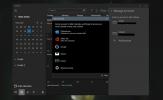Kako narediti varnostno kopijo in obnoviti Minecraft svetove v sistemu Windows 10
Minecraft podpira vse vrste možnosti prilagoditve. Na splošno lahko svet Minecraft po meri privede do tega, da se aplikacija počasi zažene in sistem vleče, le redko pa kaj pokvari. Če rečeno igrate v določenem svetu že dlje časa, boste morda želeli podpreti, za vsak slučaj. Varnostno kopijo lahko vzamete iz vseh svetov, ki ste jih ustvarili, ali pa samo iz enega določenega sveta. Tukaj je opis, kako lahko varnostno kopirate in obnovite Minecraft svetove v sistemu Windows 10.

Ta metoda velja za aplikacijo Minecraft UWP. V različici Java je mogoče varnostno kopirati in obnoviti svetove, prav tako preprosto, vendar ta objava obravnava različico aplikacije Windows 10 UWP.
Nazaj na Minecraft World
Odprite File Explorer in kliknite znotraj lokacijske vrstice. Vnesite naslednjo pot in tapnite tipko Enter.
% LocalAppData% \ Paketi \ Microsoft. MinecraftUWP_8wekyb3d8bbwe \ LocalState \ igre \ com.mojang \ minecraftWorlds
Tukaj boste videli mape. Vsaka mapa predstavlja en svet. Če želite varnostno kopirati vse svetove, ki ste jih ustvarili v Minecraft-u, kopirajte vse te mape nekje, ki jih slučajno ne bodo izbrisali.

Če želite varnostno kopirati en sam svet, ga morate najprej prepoznati. Odprite mapo in poiščite besedilno datoteko z imenom 'levelname'. Odprite ga in v notranjosti boste videli ime sveta. Ime se bo ujemalo s tistim, ki ste ga vnesli v Minecraft, ko ste ustvarili svet.

Ko ga prepoznate, morate mapo kopirati samo drugam.
Obnovite Minecraft svet
Ponovna vzpostavitev sveta Minecraft je tako enostavna kot podpora. Prepričajte se, da imate v sistemu nameščeno aplikacijo, vendar je ne odprite, ko poskušate obnoviti svet. Svetove je mogoče obnoviti v velikem obsegu, tj. Več svetov naenkrat ali enega naenkrat.
Odprite File Explorer in v lokacijsko vrstico vnesite naslednje. Tapnite Enter.
% LocalAppData% \ Paketi \ Microsoft. MinecraftUWP_8wekyb3d8bbwe \ LocalState \ igre \ com.mojang \ minecraftWorlds
Kopirajte varnostno kopijo sveta (ali svetov), ki ste ga vzeli prej, v to mapo. Bodite opozorjeni, da če imate v tej mapi shranjeno novejšo različico istega sveta, bo ta prepisana in ne bo več mogoče vrniti. Z isto metodo lahko kopirate svet z enega računalnika z operacijskim sistemom Windows 10 v drugega.
Obnavljanje svetov in različic aplikacij
Minecraft je še vedno v aktivnem razvoju. Ves čas se dodajajo novi mafi, biomi in gradniki. Če slučajno kopirate ali obnovite svet, ki vsebuje bloke iz novejše različice Minecrafta, a aplikacija, ki jo izvajate, je starejša različica, lahko na koncu manjkajoči bloki.
Recimo, da ste svoj dom za preživetje zgradili iz desk iz temnega hrastovega lesa, Minecraft pa ga kasneje ukine / odstrani ali pa imate starejšo različico aplikacije, preden ste dodali blok. V takšnem primeru bodo deske prazne (pustijo vas brez domovanja) ali pa jih bo morda zamenjal kakšen privzeti blok. Minecraft običajno ne prekine vrste blokov, zato se morate samo skrbeti, če boste izvajali pravilno različico Minecraft.
Iskanje
Zadnje Objave
Z LapSec dodajte varnostne plasti nad prenosnikom
Vedno je priporočljivo, da vaše prenosne naprave naredite čim bolj ...
Prenosna programska oprema za brezplačno upravljanje datotek za Windows
Snowbird je razvil isti fant za Predvajalnik glasbe M3. Je hiter pr...
Kako dodati dogodke v koledar Windows 10
Aplikacija Koledar v operacijskem sistemu Windows 10 vas lahko opoz...